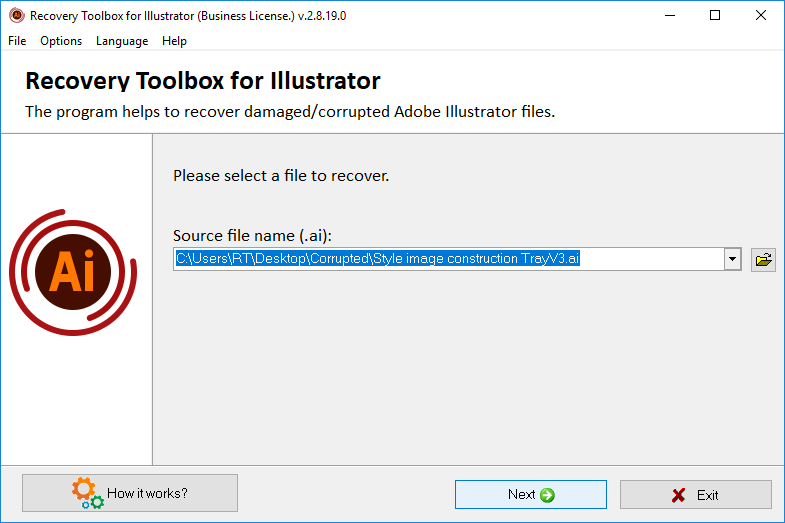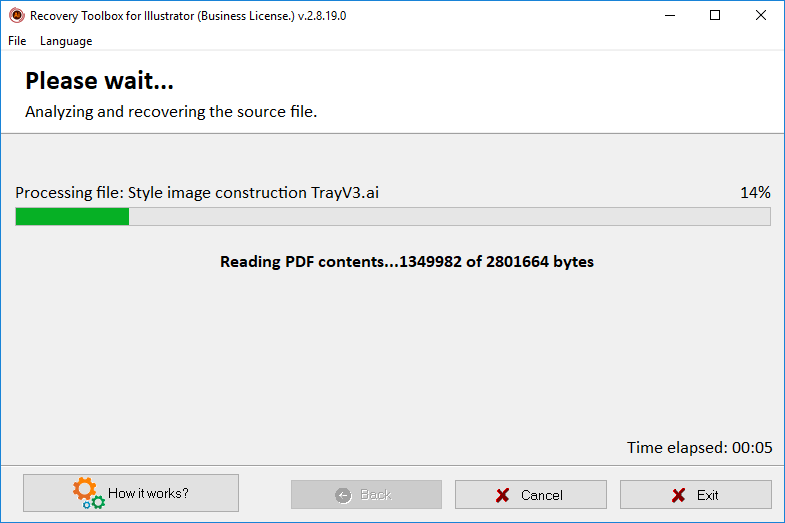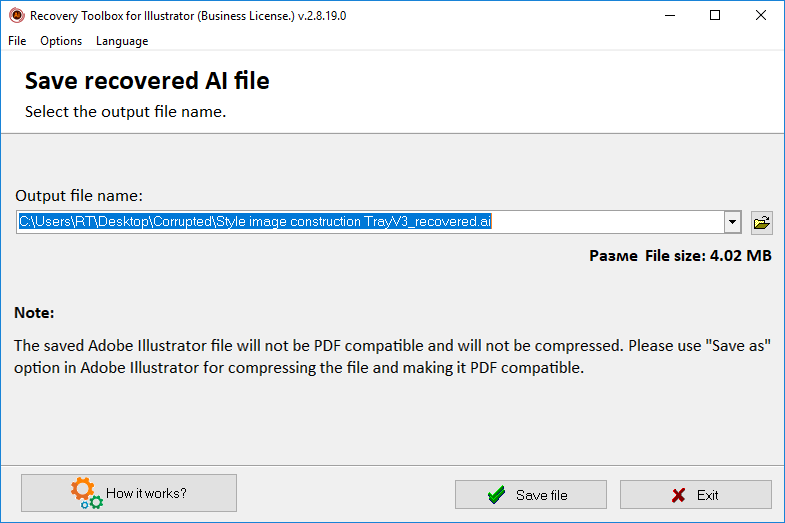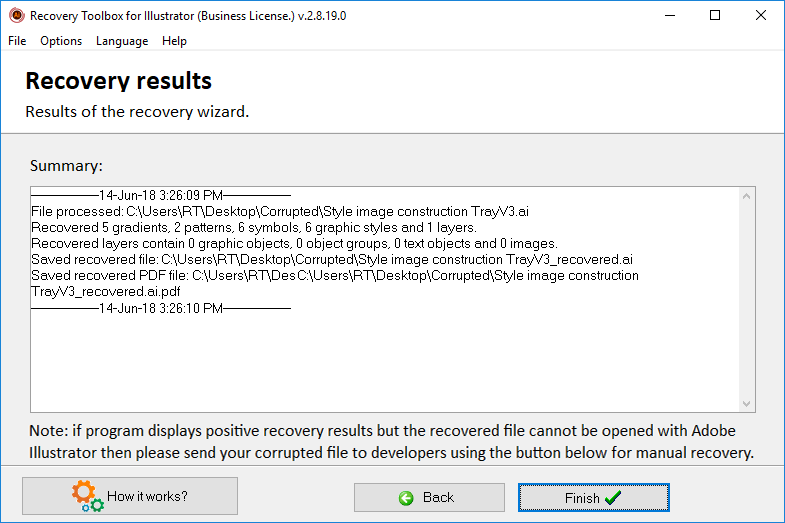Recovery Toolbox for Illustrator - ऑनलाइन सहायता
यह प्रोग्राम क्षतिग्रस्त Adobe Illustrator फ़ाइलों से डेटा पुनर्प्राप्त करने के लिए अभिप्रेत है। Recovery Toolbox for Illustrator के निर्माता (डाउनलोड करना) ने इसे बनाया एक क्षतिग्रस्त फ़ाइल को सफलतापूर्वक पुनर्प्राप्त करने और इसके साथ काम करना जारी रखने के लिए बिना किसी समान अनुभव वाले उपयोगकर्ताओं (या न्यूनतम पीसी अनुभव के साथ) को सक्षम करने के लिए जितना संभव हो उतना सरल और स्पष्ट इंटरफ़ेस। बस स्क्रीन पर दिए गए निर्देशों का पालन करें और कार्यक्रम बाकी का ख्याल रखेगा।
यदि प्रोग्राम स्वचालित मोड में डेटा पुनर्प्राप्त नहीं कर सकता है, तो आप पहले प्रोग्राम स्क्रीन के निचले हिस्से में स्थित Send file to developers (डेवलपर्स को फाइल भेजें) बटन का उपयोग कर सकते हैं। वर्तमान में खोली गई फ़ाइल एक नए ईमेल संदेश से जुड़ी होगी (डिफ़ॉल्ट ईमेल क्लाइंट का उपयोग किया जाएगा)। आप मुख्य मेनू के Options (विकल्प) अनुभाग से Send source file (स्रोत फ़ाइल भेजें) आदेश का भी उपयोग कर सकते हैं. एक बार फ़ाइल कंपनी के ग्राहक सहायता विभाग द्वारा प्राप्त हो जाने के बाद, वे आपके डेटा को पुनर्प्राप्त करने का प्रयास करेंगे और इस अवसर का उपयोग प्रोग्राम के पुनर्प्राप्ति एल्गोरिदम में सुधार के लिए करेंगे। उनके प्रयास के परिणामों पर अपडेट के साथ आपसे जल्द से जल्द संपर्क किया जाएगा।
Recovery Toolbox for Illustrator के लिए चरण-दर-चरण मैनुअल
1. क्षतिग्रस्त फ़ाइल का चयन
विज़ार्ड का पहला चरण आपको उस क्षतिग्रस्त फ़ाइल का चयन करने में सक्षम बनाता है जिससे आप डेटा पुनर्प्राप्त करना चाहते हैं। यह निम्नलिखित तरीकों में से एक में किया जा सकता है:
- प्रोग्राम स्क्रीन के केंद्र में स्थित इनपुट फ़ील्ड में फ़ाइल का नाम और उसका पथ दर्ज करके;
- मानक संवाद का उपयोग करके जिसे इनपुट फ़ील्ड के दाईं ओर एक आइकन पर क्लिक करके खोला जा सकता है;
- ड्रॉपडाउन सूची से पहले उपयोग की गई फ़ाइलों में से एक का चयन करके जिसे इनपुट फ़ील्ड के दाहिने हिस्से में नीचे की ओर तीर वाले छोटे बटन पर क्लिक करके खोला जा सकता है।
फ़ाइल का चयन हो जाने के बाद, आप अगले चरण पर जा सकते हैं।
2. फ़ाइल और डेटा पुनर्प्राप्ति का विश्लेषण
विज़ार्ड का यह कदम पूरी तरह से स्वचालित है। Recovery Toolbox for Illustrator फ़ाइल की संरचना का विश्लेषण करता है और पुनर्प्राप्त करने योग्य ऑब्जेक्ट की पहचान करता है. इस प्रक्रिया की अवधि सीधे फ़ाइल की पुनर्प्राप्ति की जटिलता, उसके आकार और आपके कंप्यूटर की गति पर निर्भर करती है। पुनर्प्राप्ति प्रक्रिया को Abort (निरस्त करें) बटन दबाकर किसी भी समय समाप्त किया जा सकता है. पुनर्प्राप्ति प्रक्रिया को रद्द करने से स्रोत फ़ाइल पर कोई प्रभाव नहीं पड़ेगा, इसलिए आप बाद में किसी भी समय पुनर्प्राप्ति प्रयास दोहरा सकते हैं। एक बार यह चरण समाप्त हो जाने के बाद, प्रोग्राम स्वचालित रूप से अंतिम चरण पर आगे बढ़ जाएगा।
3. पुनर्प्राप्त डेटा सहेज रहा है
पुनर्प्राप्ति प्रक्रिया का अंतिम चरण पुनर्प्राप्त डेटा को सहेजना है। आउटपुट फ़ाइल को निम्न तरीकों में से एक में चुना जा सकता है:
- प्रोग्राम स्क्रीन के केंद्र में स्थित इनपुट फ़ील्ड में फ़ाइल का नाम और उसका पथ दर्ज करके;
- मानक संवाद का उपयोग करके जिसे इनपुट फ़ील्ड के दाईं ओर एक आइकन पर क्लिक करके खोला जा सकता है;
- ड्रॉपडाउन सूची से पहले उपयोग की गई फ़ाइलों में से एक का चयन करके जिसे इनपुट फ़ील्ड के दाहिने हिस्से में नीचे की ओर तीर वाले छोटे बटन पर क्लिक करके खोला जा सकता है।
कृपया ध्यान दें कि सहेजी गई फ़ाइल पीडीएफ प्रारूप के साथ संगत नहीं होगी और संपीड़न का समर्थन नहीं करेगी। PDF संगतता वापस लाने और संपीड़न जोड़ने के लिए, Adobe Illustrator का उपयोग करें।
4. प्रदर्शन किए गए कार्यों के लॉग को देखना
एक बार फ़ाइल सहेजे जाने के बाद, प्रोग्राम सभी ज्ञात वस्तुओं को सूचीबद्ध करते हुए प्रदर्शन किए गए कार्यों का एक लॉग प्रदर्शित करेगा: ग्रेडिएंट्स, सिंबल, स्टाइल्स, लेयर्स, आदि।
आप Finish (समाप्त करें) बटन क्लिक करके कार्यक्रम के साथ काम करना समाप्त कर सकते हैं। यदि आप किसी अन्य फ़ाइल से डेटा पुनर्प्राप्त करना चाहते हैं, तो पहले चरण - फ़ाइल चयन पर वापस जाने के लिए Back (वापस जाएं) बटन का उपयोग करें।
Options
Options (विकल्प) मेनू में निम्नलिखित आदेश होते हैं:
- Send source file (स्रोत फ़ाइल भेजें) - यदि Recovery Toolbox for Illustrator स्वचालित मोड में डेटा पुनर्प्राप्त करने में विफल रहता है, तो यह आदेश आपको क्षतिग्रस्त फ़ाइल को डेवलपर को भेजने में सक्षम बनाता है. The file will be attached to a new email message.
- View recovery history (पुनर्प्राप्ति इतिहास देखें) - पुनर्प्राप्ति लॉग फ़ाइल खोलता है।
- Clear lists / Source files (सूचियां/स्रोत फ़ाइलें साफ़ करें) - यह आदेश उन क्षतिग्रस्त फ़ाइलों की सूची को साफ़ करने के लिए है जिनके साथ प्रोग्राम ने काम किया है। आदेश चलाए जाने के बाद, मानक पुष्टिकरण संवाद का उपयोग करके आगे बढ़ने के अपने इरादे की पुष्टि करें।
- Clear lists / Output files (सूचियां/आउटपुट फ़ाइलें साफ़ करें) - यह आदेश उन आउटपुट फ़ाइलों की सूची को साफ़ करने के लिए अभिप्रेत है जिनके साथ प्रोग्राम ने काम किया है। आदेश चलाए जाने के बाद, मानक पुष्टिकरण संवाद का उपयोग करके आगे बढ़ने के अपने इरादे की पुष्टि करें।